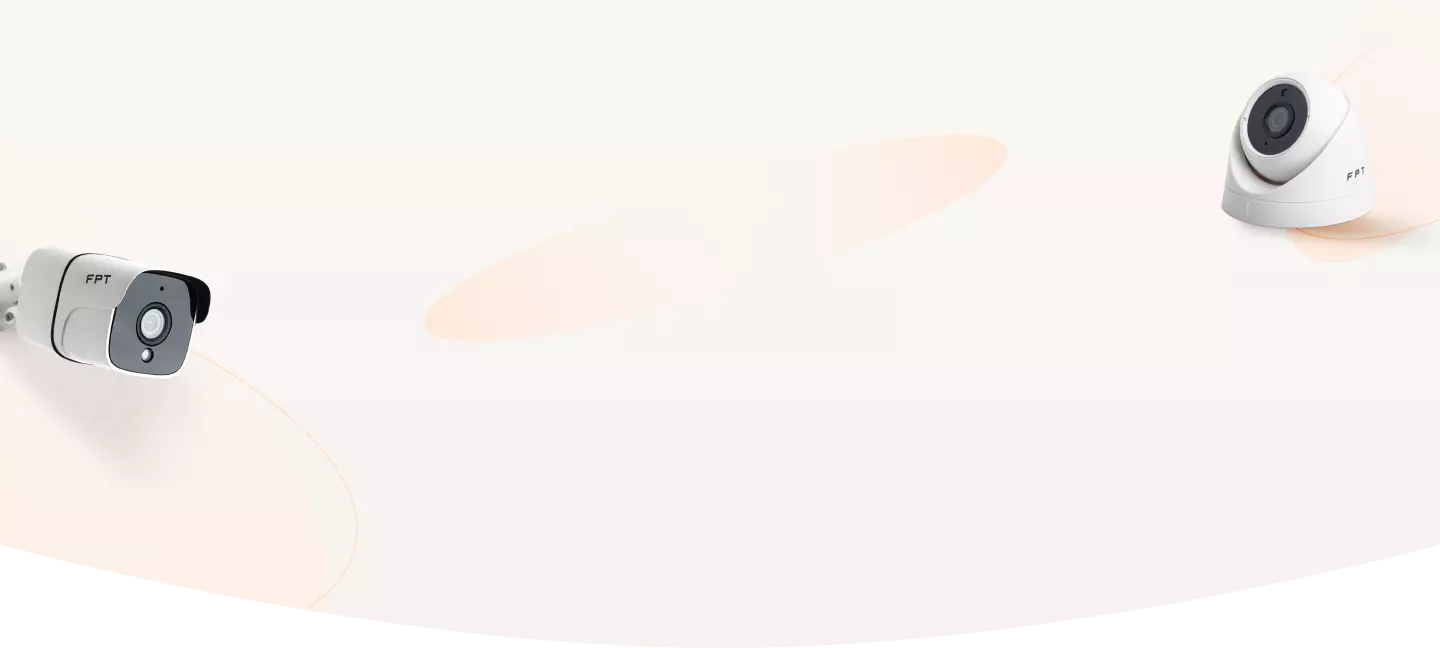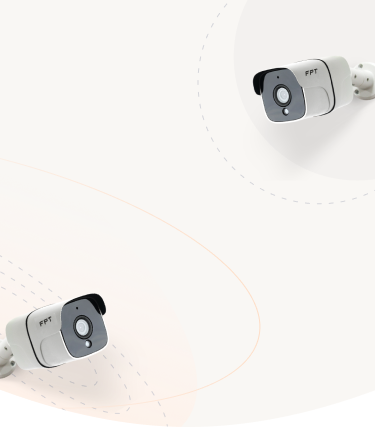FPT Camera SE 2S - Hướng dẫn sử dụng
FPT Camera SE 2S - Hướng dẫn sử dụng
Hướng dẫn cài đặt Camera SE 2S nhanh chóng và dễ dàng, cho hình ảnh Full HD rõ nét trên điện thoại.
1. Thêm camera vào ứng dụng

Bước 1: Bạn cần cài đặt ứng dụng FPT Camera trên App store/Google Play. Hoặc có thể quét mã QR code bên cạnh.
Bước 2: Mở ứng dụng FPT Camera và đăng ký tài khoản cho lần sử dụng đầu tiên.
Bước 3: Chọn dấu “+” phía trên góc phải màn hình hoặc chọn “Thêm camera mới” để thêm camera vào ứng dụng.

Bước 4: Chọn địa điểm hoặc bạn có thể tùy chọn đặt tên cho địa điểm quan sát của camera.
Bước 5: Quét mã QR trên thân camera.
Bước 6: Đặt tên cho camera.

Bước 7: Nhập mật khẩu Wi-Fi, sau đó chọn “Tiếp tục” để tiến hành kết nối mạng Wi-Fi.
Bước 8: Chờ camera kết nối với mạng Wi-Fi.
Bước 9: Hoàn tất kết nối.
Lưu ý:
Trong quá trình camera tiến hành kết nối mạng Wi-Fi, có thể xảy ra các trường hợp sau đây:

Trường hợp 1: “Không có Wi-Fi - Hãy chắc chắn rằng thiết bị di động của bạn được kết nối Wi-Fi.”
=> Cách khắc phục: “Chọn “Thiết lập Wi-Fi” để kết nối mạng Wi-Fi.
Trường hợp 2: “Không có Wi-Fi - Thiết bị di động của bạn chưa được kết nối với mạng Wi-Fi 2.4GHz.”
=> Cách khắc phục: Chọn “Thiết lập Wi-Fi” để kết nối mạng Wi-Fi 2.4GHz.

Trường hợp 3: “Lỗi kết nối camera - Thiết bị di động của bạn chưa kết nối được với Wi-Fi của camera.”
=> Cách khắc phục: Chọn “Thử lại” để thử kết nối lại lần nữa, hoặc chọn “Khắc phục sự cố” và làm theo các bước hướng dẫn trên màn hình.
Trường hợp 4: “Lỗi kết nối camera - Thông tin Wi-Fi chưa được gửi đến camera của bạn.”
=> Cách khắc phục: Chọn “Thử lại” để thử kết nối lại lần nữa, hoặc chọn “Cấu hình Wi-Fi” để kết nối với mạng Wi-Fi khác (nếu có).
Trường hợp 5: “Camera có thể chưa kết nối được Wi-Fi - Không tìm thấy camera trong mạng được thiết lập.”
=> Cách khắc phục: Chọn “Kiểm tra lại kết nối” để thử kết nối lại lần nữa, hoặc chọn “Khắc phục sự cố” và làm theo các bước hướng dẫn trên màn hình.
2. Khắc phục sự cố kết nối mạng
Cách 1

Bước 1: Gắn LAN vào cổng LAN của camera.
Bước 2: Vào Trang chủ và kiểm tra trạng thái hoạt động của camera.
- Nếu camera đang ngoại tuyến: Vui lòng kiểm tra lại đường truyền mạng của bạn.
- Nếu camera đang trực tuyến, và bạn muốn sử dụng kết nối Wi-Fi cho camera mà không cần sử dụng kết nối LAN: Thực hiện tiếp Bước 3.
Bước 3: Vào mục “Cài đặt camera" trên app FPT camera.

Bước 4: Chọn “Thay đổi Wi-Fi".
Bước 5: Chọn Wi-Fi
Bước 6: Nhập mật khẩu Wi-Fi, sau đó chọn “Tiếp tục" để tiến hành kết nối mạng Wi-Fi.

Bước 7: Chọn "Tiếp tục" để tiến hành gửi thông tin Wi-Fi.
Bước 8: Gửi thông tin Wi-Fi thành công.
Cách 2

Bước 1: Nhấn giữ nút reset Wi-Fi trên camera 6 giây cho đến khi đèn LED tắt, sau đó quan sát tín hiệu đèn LED chuyển sang màu trắng và nhấp nháy mỗi 0.2 giây.
Bước 2: Vào mục “Cài đặt camera” trên app FPT Camera.
Bước 3: Chọn “Thay đổi Wi-Fi”.

Bước 4: Chọn “Cấu hình Wi-Fi”.
Bước 5: Chọn “Tiếp tục” (đảm bảo thiết bị di động của bạn được đặt gần camera).
Bước 6: Nhập mật khẩu Wi-Fi, sau đó chọn “Tiếp tục” đề tiến hành kết nối mạng Wi-Fi.

Bước 7: Chờ camera kết nối với mạng Wi-Fi.
Bước 8: Hoàn tất kết nối.
 Tiếng Việt
Tiếng Việt